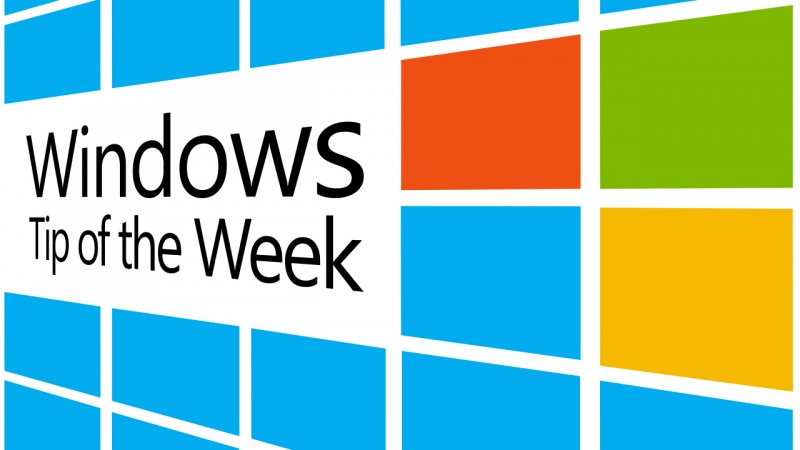Spesso la lettura nel browser di siti sovraccarichi di informazioni risulta un’operazione molto stancante. Per i testi più corposi ti consigliamo di utilizzare la visualizzazione di lettura in Internet Explorer.
Molti utenti scelgono i tablet per leggere messaggi, articoli di approfondimento o libri interi. La versione touch di Internet Explorer 11, grazie all’opzione Visualizzazione lettura, è particolarmente adatta a svolgere queste funzioni.
Di seguito ti mostreremo come attivare la modalità di lettura.
1. Caricamento completo di un sito web
Apri un articolo online in Internet Explorer 11 e attendi fino al completo caricamento della pagina e fino alla scomparsa della visualizzazione dello stato, composta da cinque puntini che si spostano da sinistra a destra.

2. Avvio della visualizzazione di lettura con un semplice tocco
Una volta che la pagina sarà stata caricata completamente, a destra, nella barra dell’indirizzo, viene visualizzato un pulsante con l’icona di un libro. Toccandolo con la punta delle dita potrai avviare la visualizzazione di lettura.
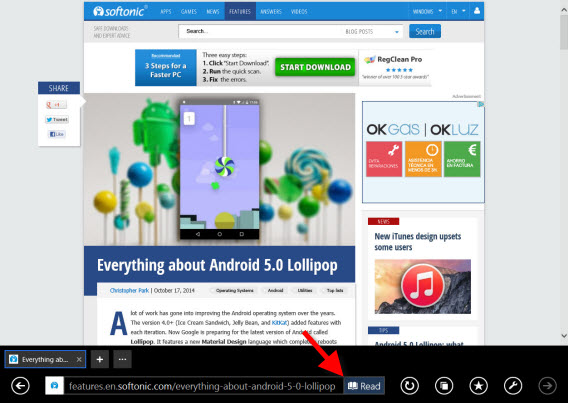
La visualizzazione di lettura mostra esclusivamente l’articolo. Tutti gli altri elementi della pagina Web e le pubblicità vengono nascosti da Internet Explorer. Mediante gesti touch è possibile scorrere il testo lateralmente.
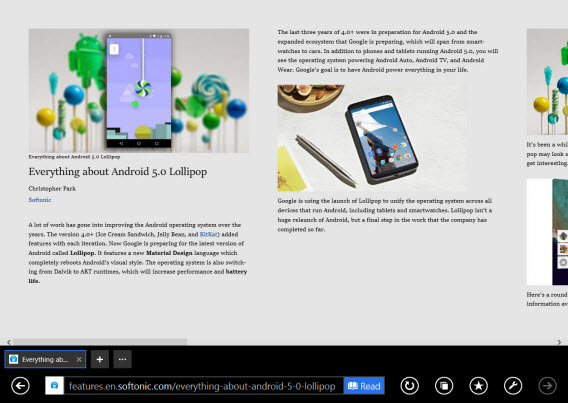
La modalità di lettura offerta da Internet Explorer è particolarmente comoda per i testi più lunghi. La visualizzazione più ordinata richiede meno concentrazione durante la lettura. Questa modalità di visualizzazione può essere integrata facilmente anche con l’app Reading List introdotta con Windows 8.1 e con la modalità Snap ottimizzata.
Stai cercando altri suggerimenti per il tuo PC? Dai un’occhiata ai nostri trucchi e ai nostri tutorial su Windows.